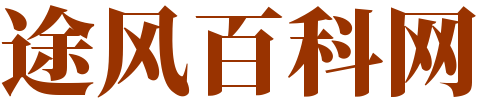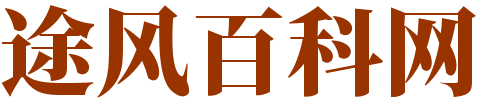JSP打算Java代码实例一步步教你搭建自己的JavaWeb应用
大家好,今天咱们来聊聊JSP和Java代码结合的实例。你可能听说过Java Web开发,但具体怎么操作,可能还是一头雾水。别担心,这篇文章会带你一步步搭建自己的Java Web应用,让你对JSP和Java代码有个直观的认识。
准备工作
在开始之前,我们需要准备以下工具:

1. Java开发工具包(JDK):用于编写和编译Java代码。
2. Java服务器页面(JSP)引擎:如Apache Tomcat,用于运行JSP页面。
3. 文本编辑器:如Notepad++、Sublime Text等,用于编写代码。
步骤一:安装JDK和Tomcat
我们需要安装JDK和Tomcat。以下以Windows操作系统为例:
1. 下载JDK:访问Oracle官网下载JDK,选择适合自己操作系统的版本。
2. 安装JDK:双击下载的JDK安装包,按照提示进行安装。
3. 配置环境变量:打开“系统属性”窗口,选择“高级”选项卡,点击“环境变量”按钮,在系统变量中添加以下变量:
变量名:JAVA_HOME
变量值:JDK安装路径(例如:C:""Program Files""Java""jdk-18.0.1)
Path:在变量值末尾添加;%JAVA_HOME%""bin
4. 下载Tomcat:访问Apache官网下载Tomcat,选择适合自己操作系统的版本。
5. 安装Tomcat:双击下载的Tomcat安装包,按照提示进行安装。
6. 启动Tomcat:在安装目录的bin文件夹中找到startup.bat文件,双击运行。
步骤二:创建JSP页面
现在,我们已经搭建好了Java Web开发环境,接下来我们创建一个简单的JSP页面。
1. 创建项目目录:在硬盘上创建一个名为“JavaWebDemo”的文件夹,用于存放项目文件。
2. 创建webapp目录:在“JavaWebDemo”文件夹中创建一个名为“webapp”的子文件夹,用于存放Web应用文件。
3. 创建JSP页面:在“webapp”文件夹中创建一个名为“index.jsp”的文件,内容如下:
```jsp
<%@ page contentType="